本人刚开始学习C语言,发现Dev-c++纵然编译运行方便,但其代码联想功不够智能,界面也非常单调。在这方面vscode支持各种各样的扩展,极大地提高了打代码的效率,那么如何在vscode里快速的编译代码并运行得到结果呢?
1.下载mingw64
浏览器搜索mingw-w64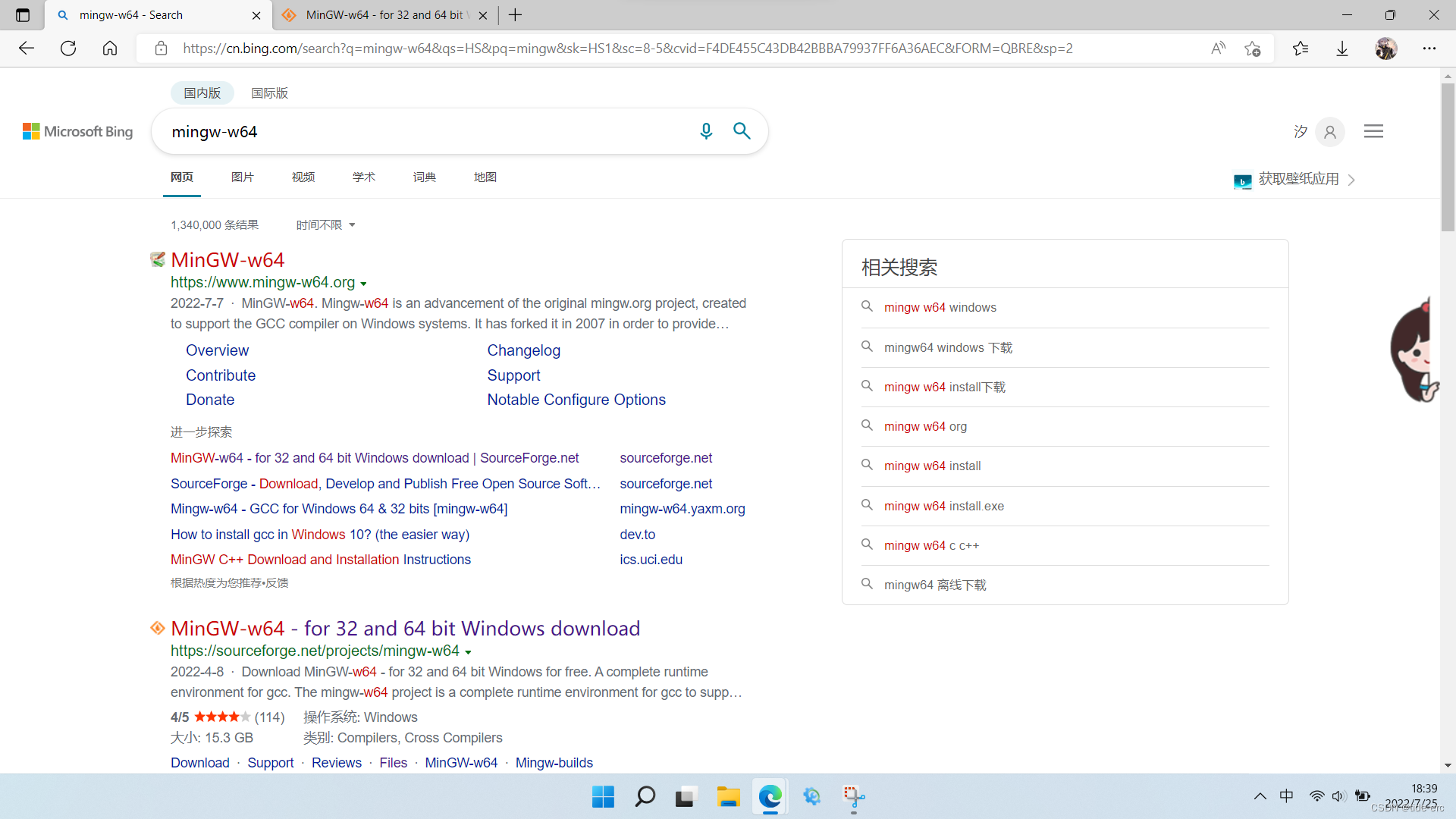
进入官网
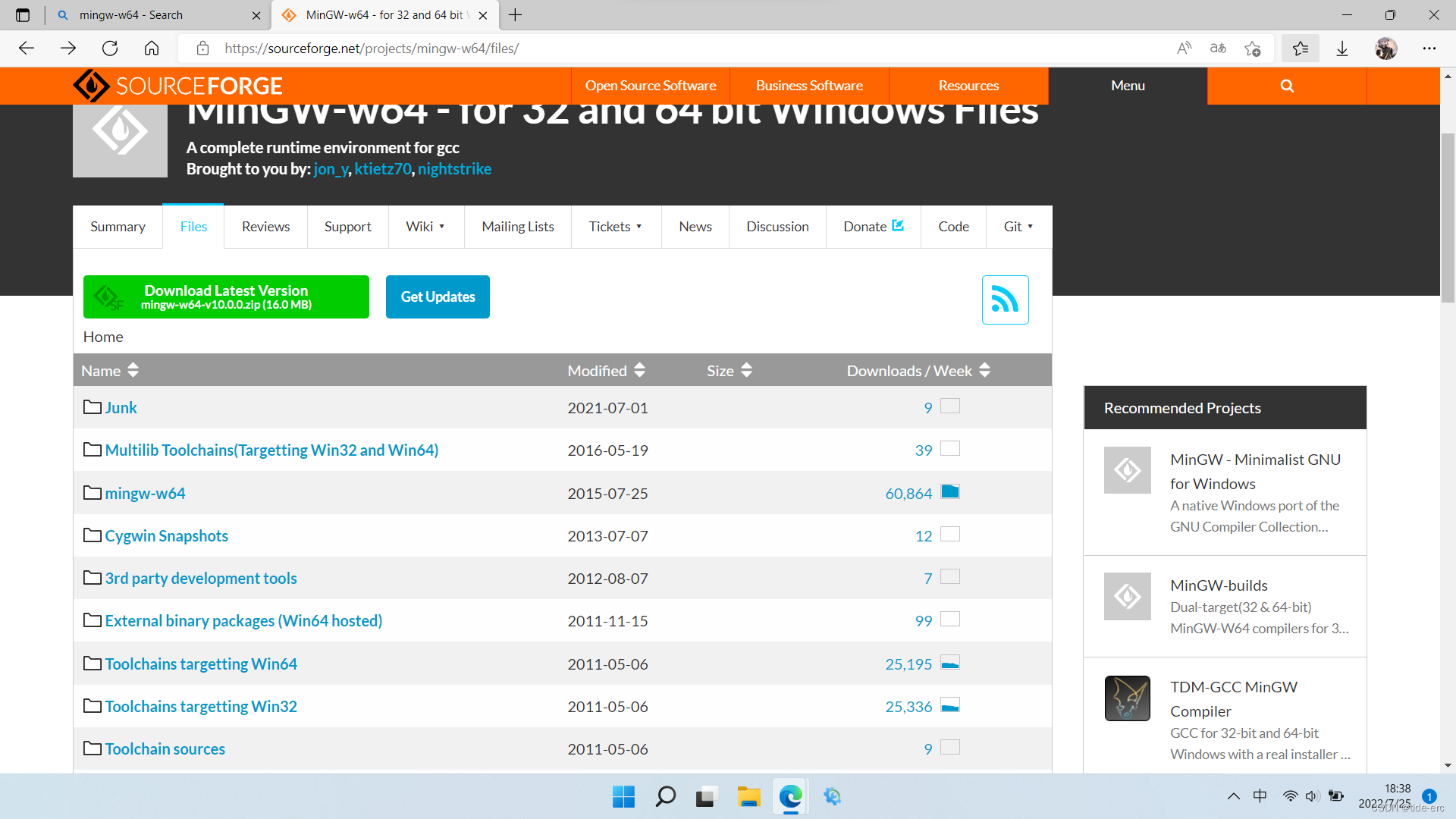
点击file向下翻

上面直接下载安装包,速度较慢。下面x86是64位版本的压缩包,下载速度相对较快。i686是32位版本的压缩包。
我个人推荐下载压缩包,再下载7zip对文件进行提取即可
附上7zip链接
7-Zip 官方中文网站 (sparanoid.com)
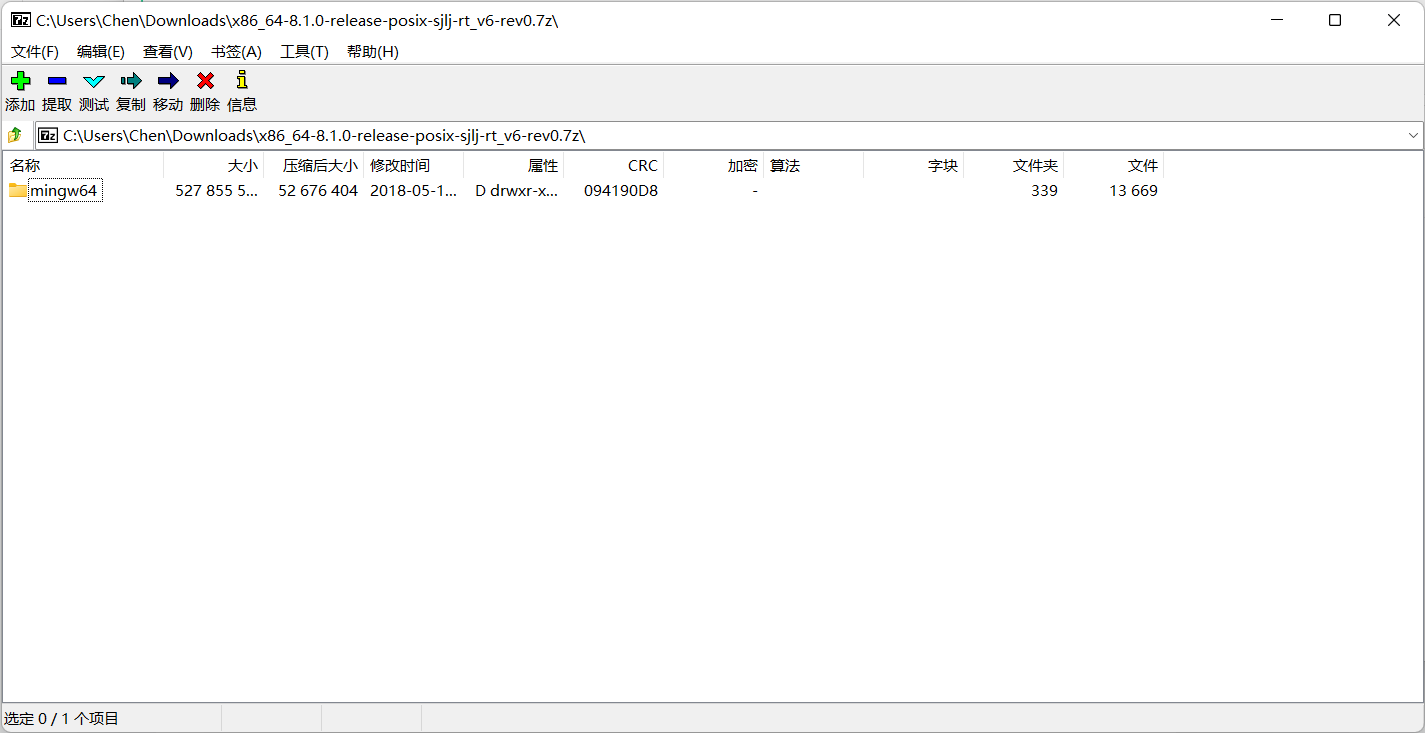
2.配置环境变量
mingw安装好后(我将mingw放到了code文件夹),打开mingw64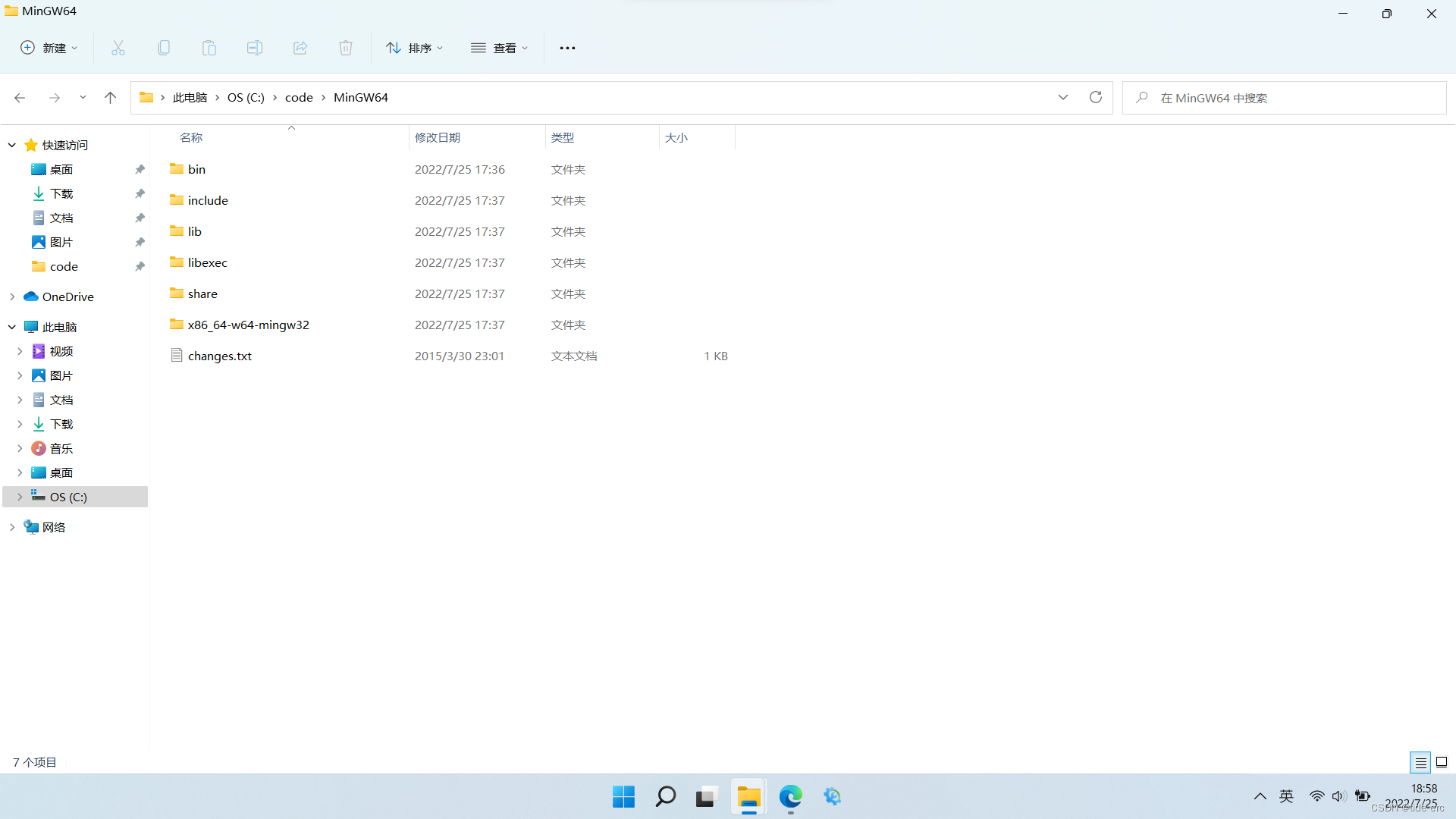 文件夹
文件夹
打开bin文件复制路径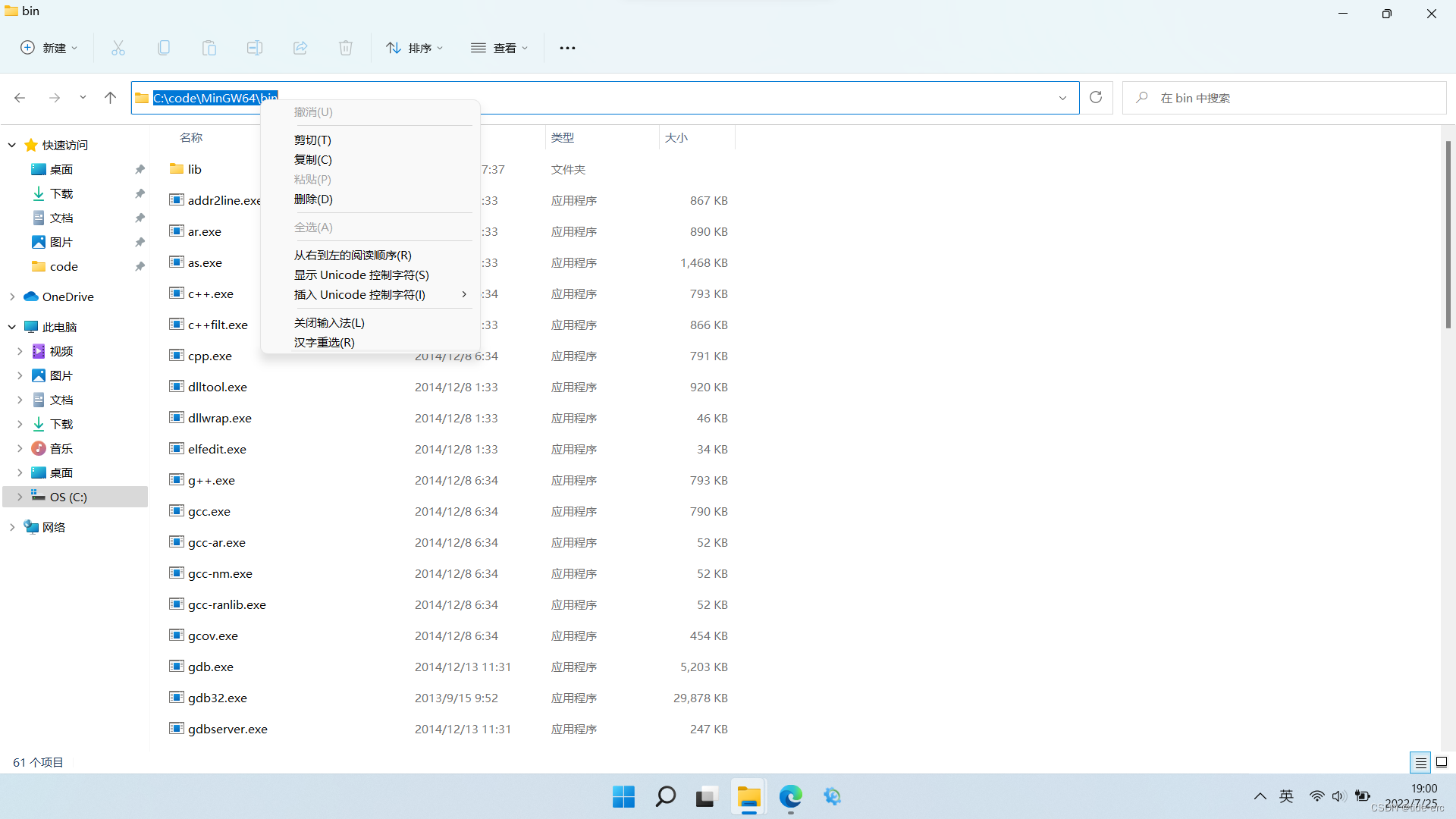
然后在设置中搜索环境变量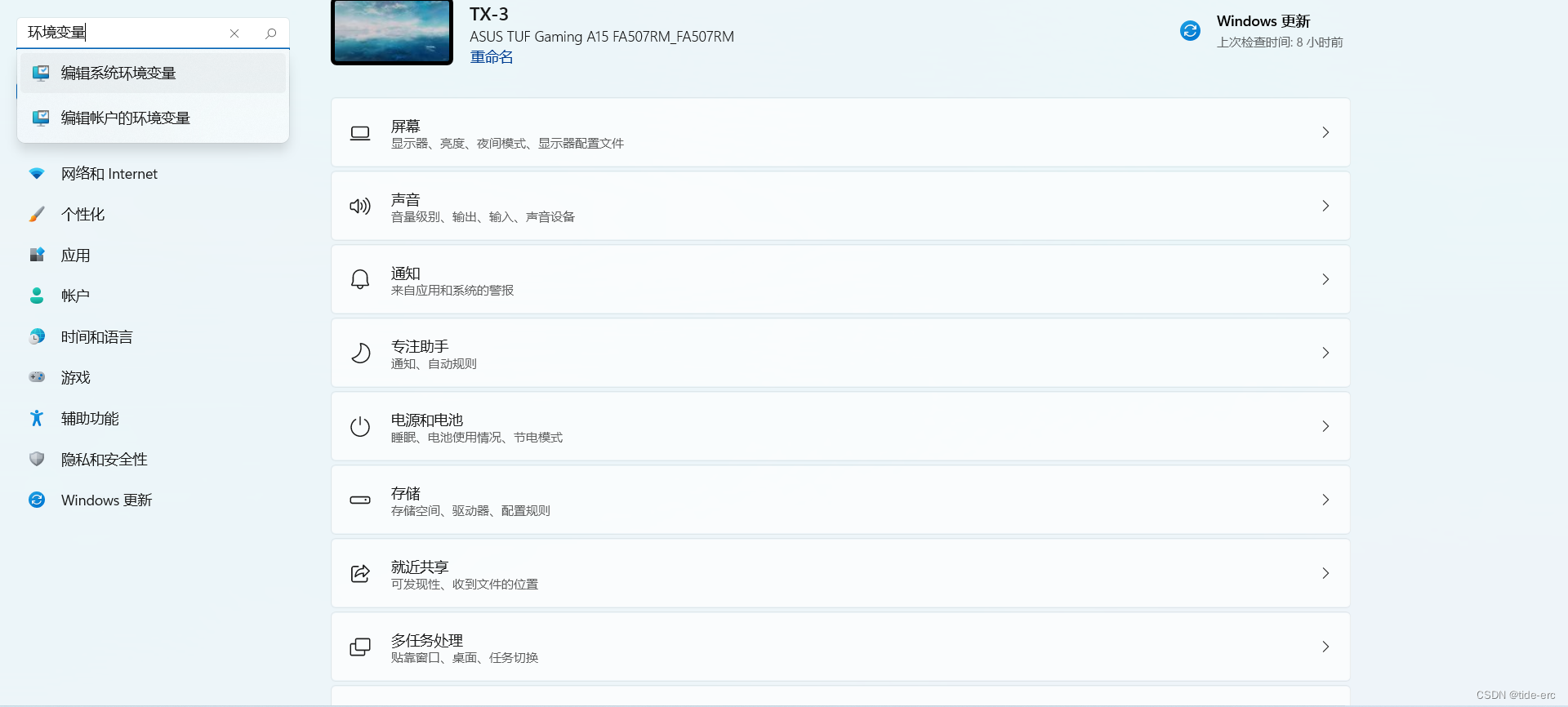
也可以通过右键点击此电脑打开属性来完成
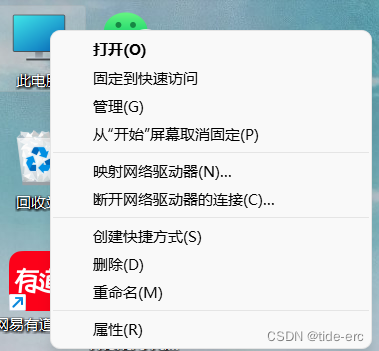
点击环境变量
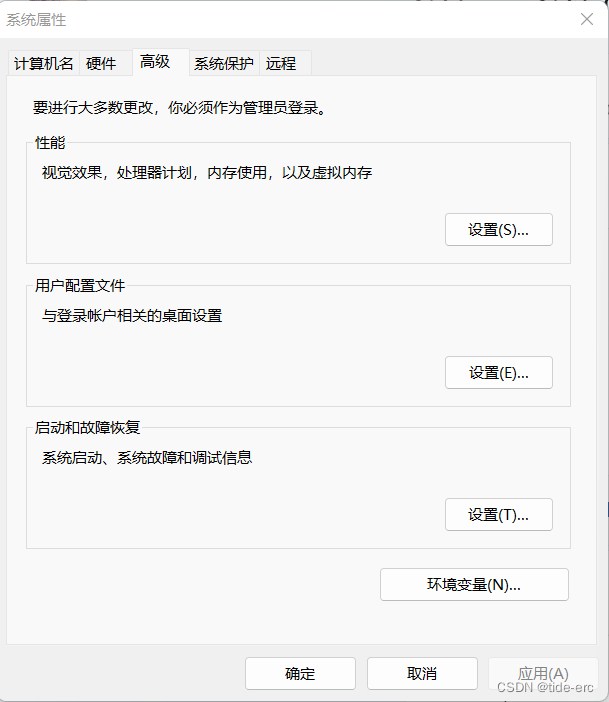
然后在系统变量中找到并点击Path
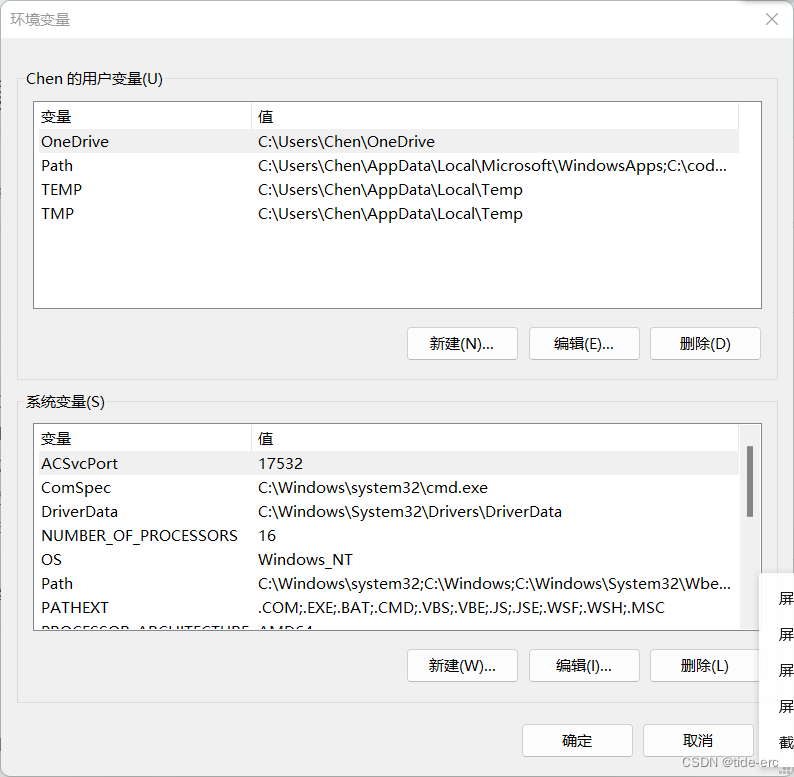
点击新建,将复制的路径粘贴即可(全部点确定后设置才会保存)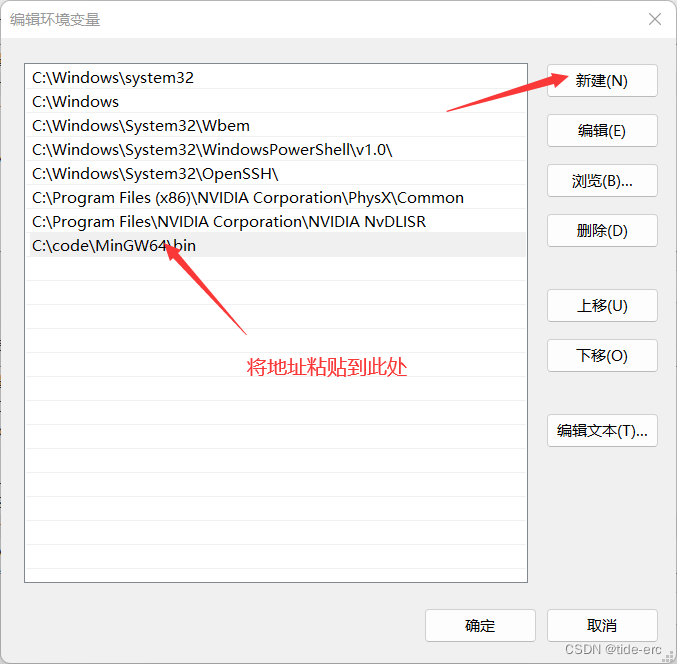
然后打开win+R输入cmd打开命令行
输入
gcc -v
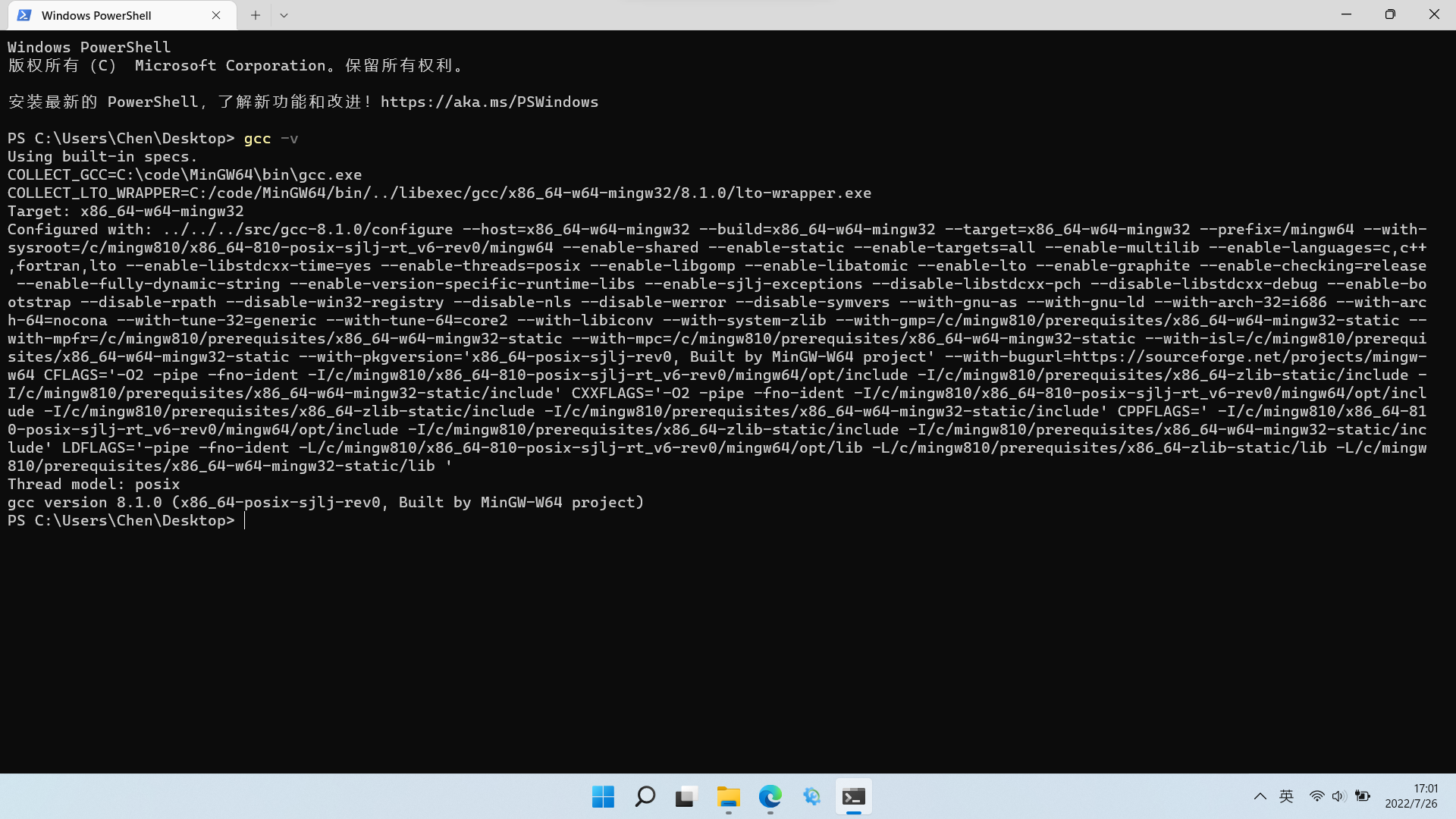
出现一大片文字就算成功配置了。
3.打开Vscode安装code runner扩展
在扩展中搜索找到code runner 并安装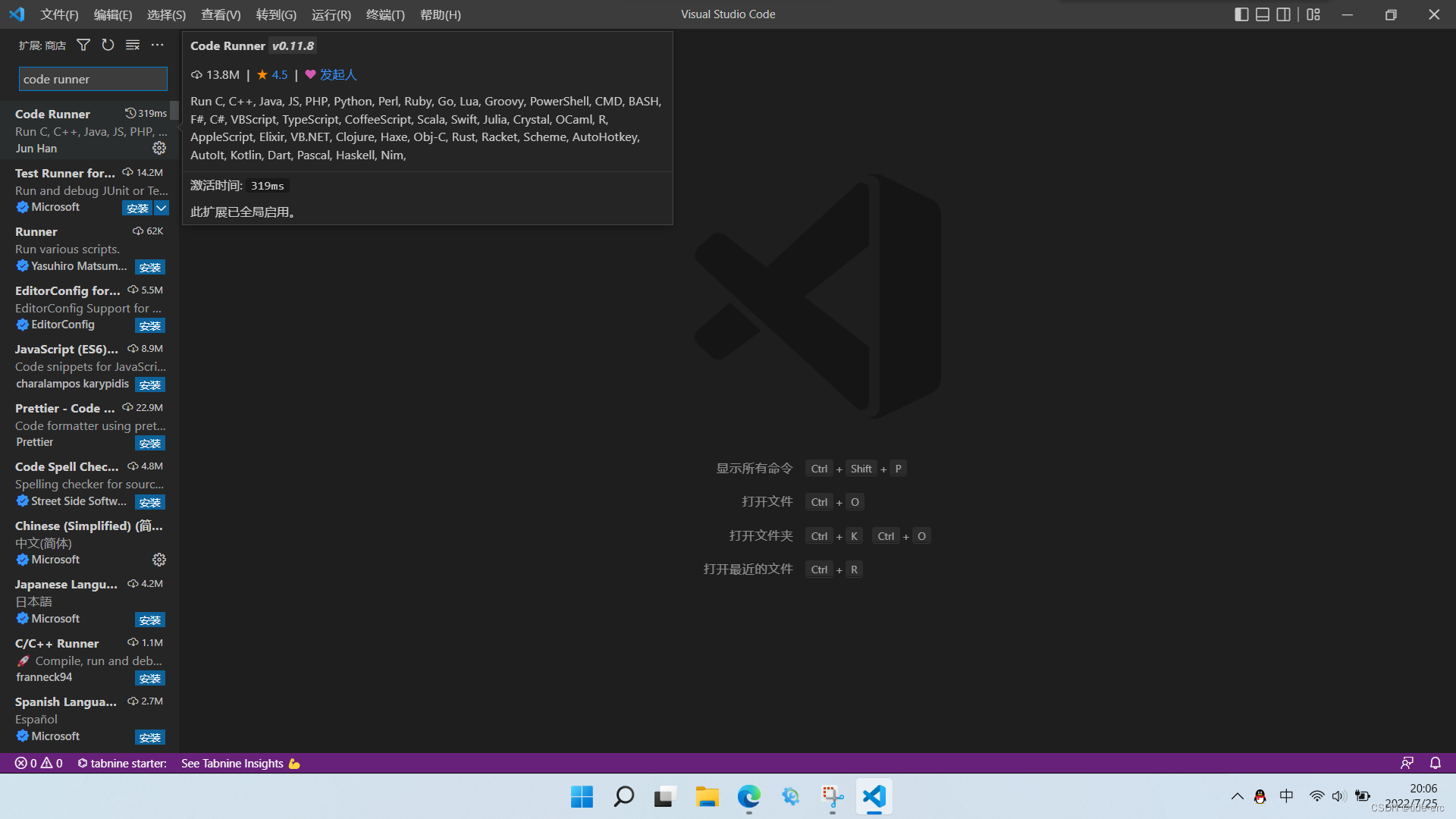
激活扩展后找到你想要编译的文件并鼠标右键点击
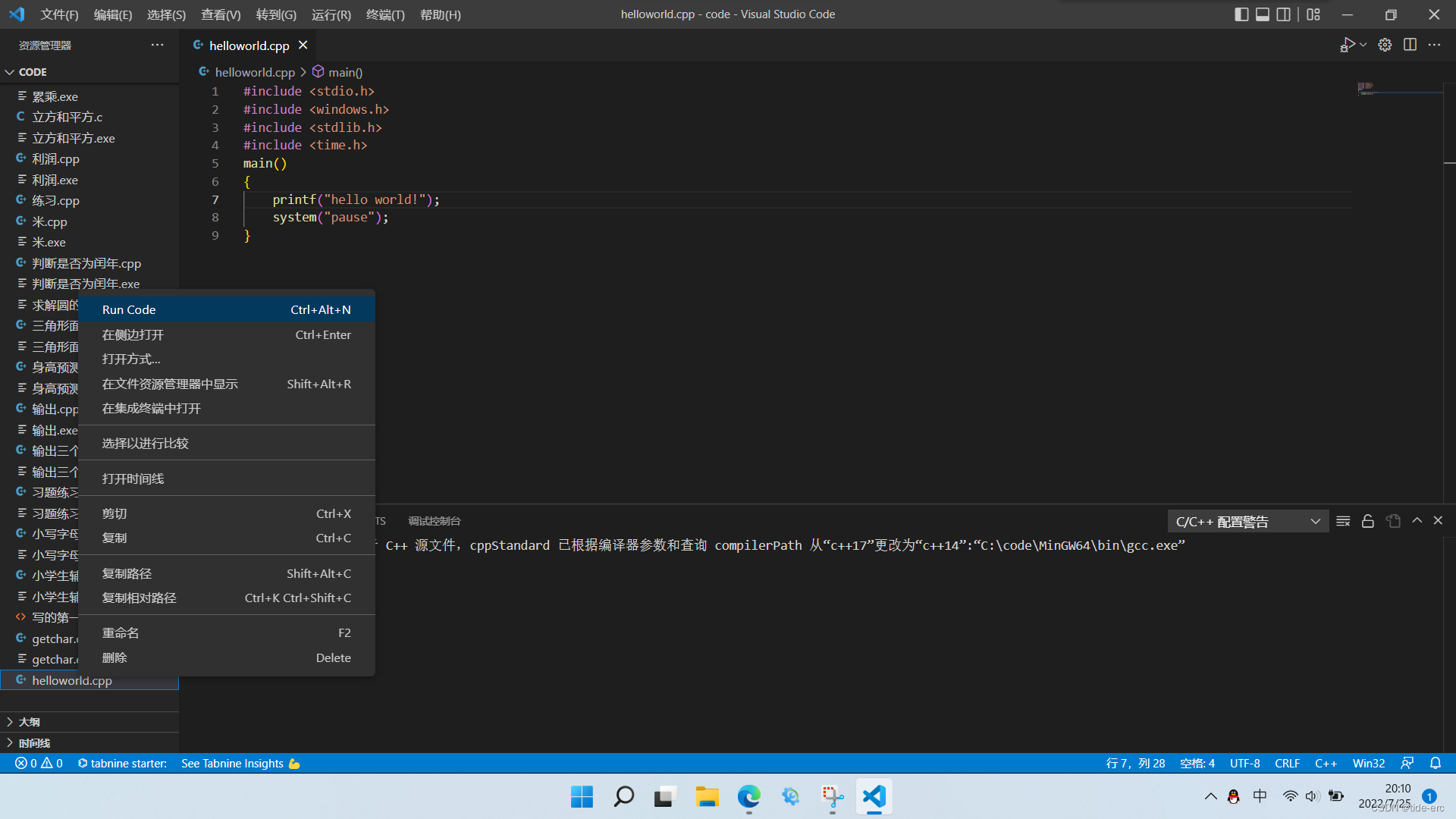
点击run code后你的代码就被编译啦!
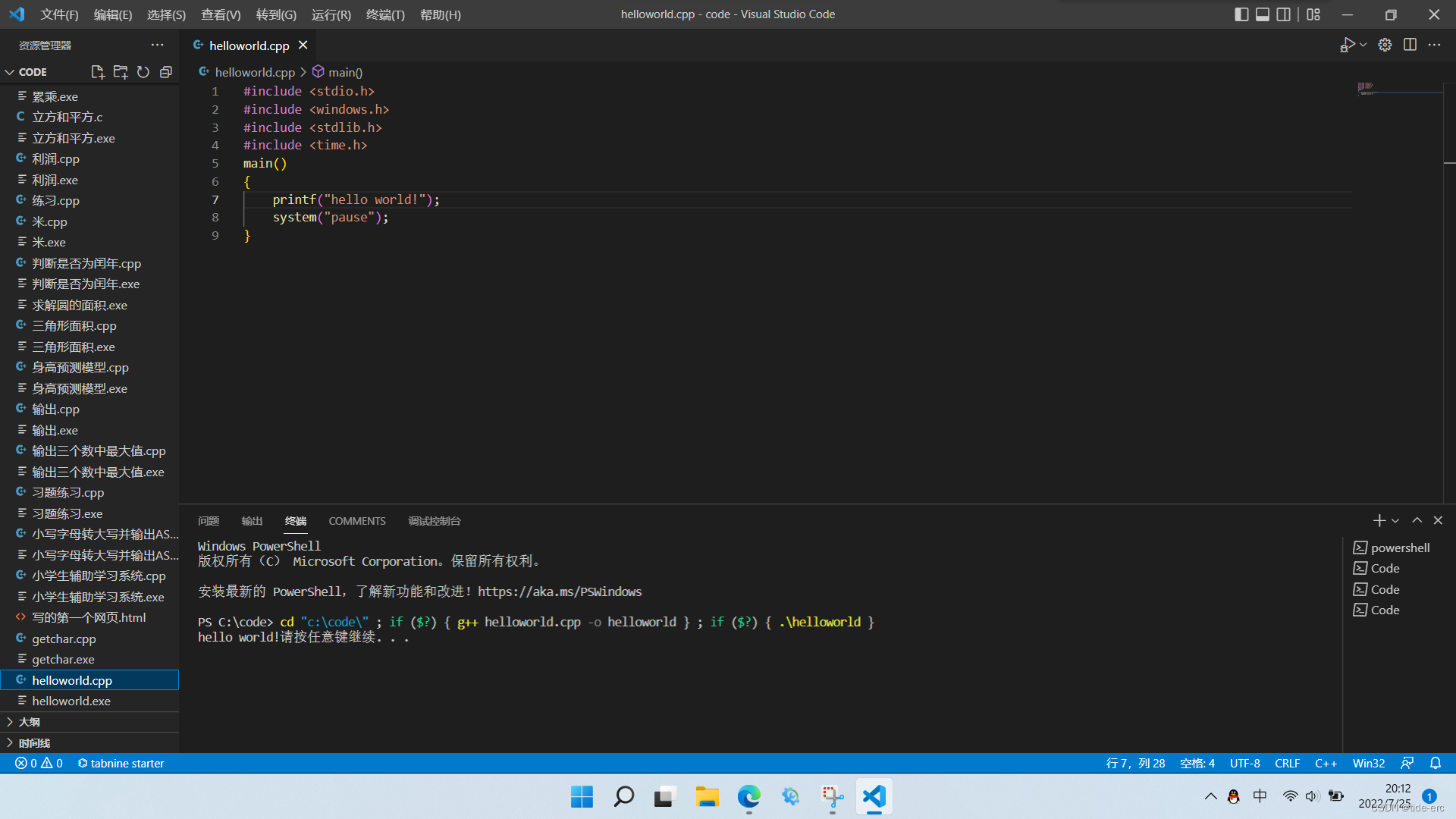
或者点击右上角三角形运行,即可在你放代码的文件夹里生成exe文件。
若你想要在vscode的终端上直观的显示运行结果,可参考以下步骤:
同时按Shift+Ctrl+P打开命令面板,输入settings后回车
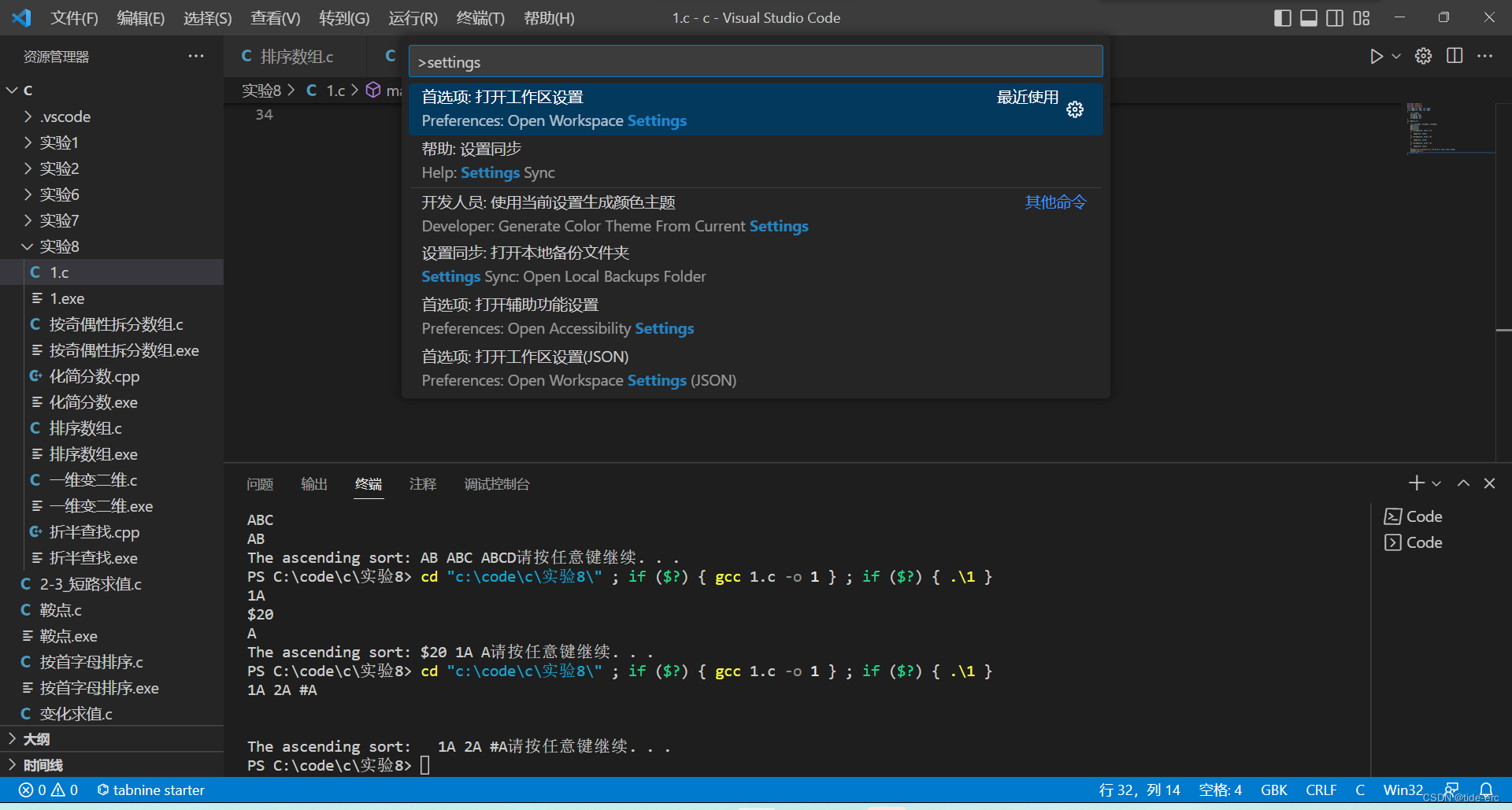
在设置中搜索run in terminal找到并勾选(code-runner对应的那个)
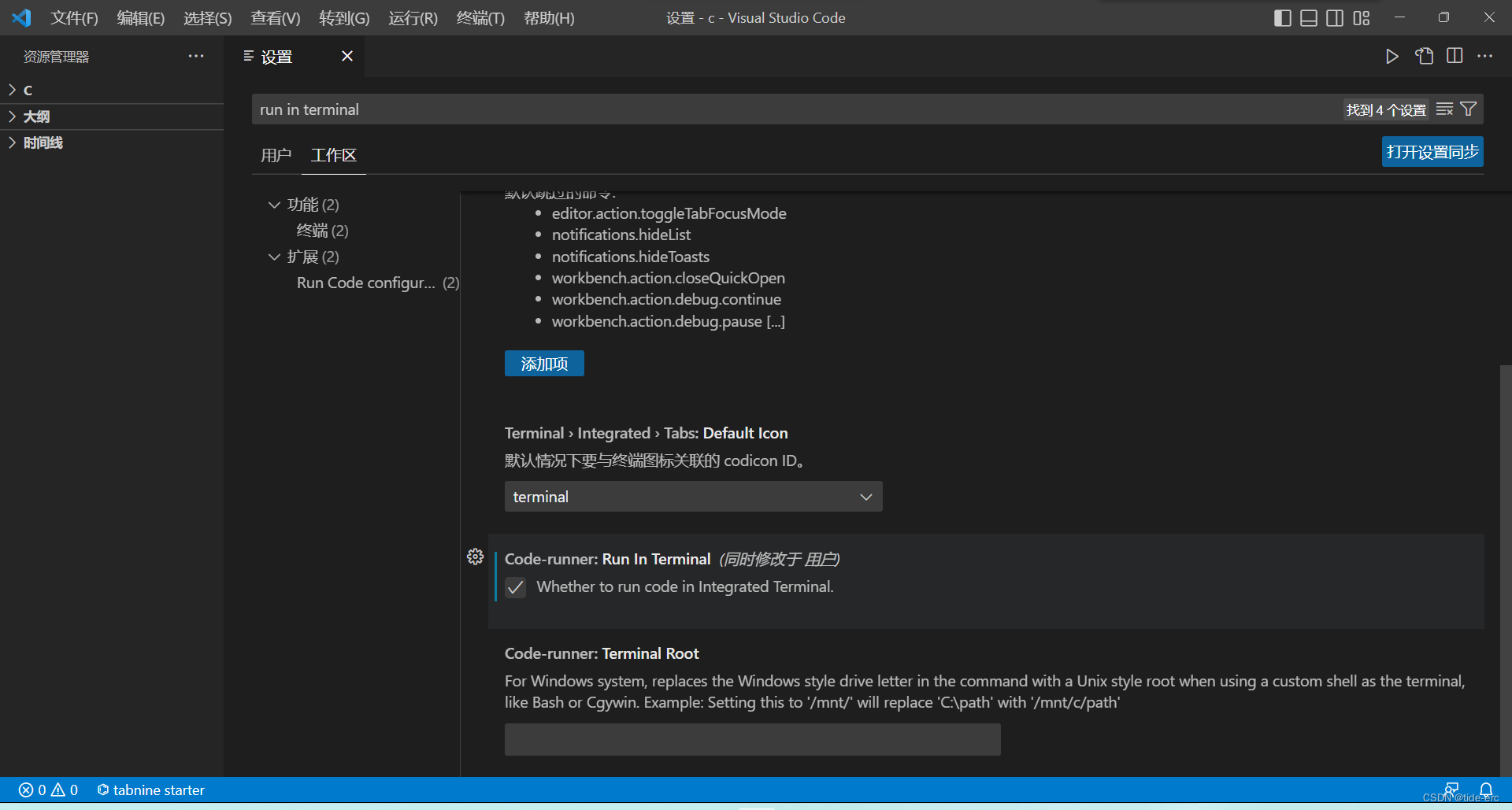
运行你的代码,然后你就可以在终端中看到运行的结果啦!
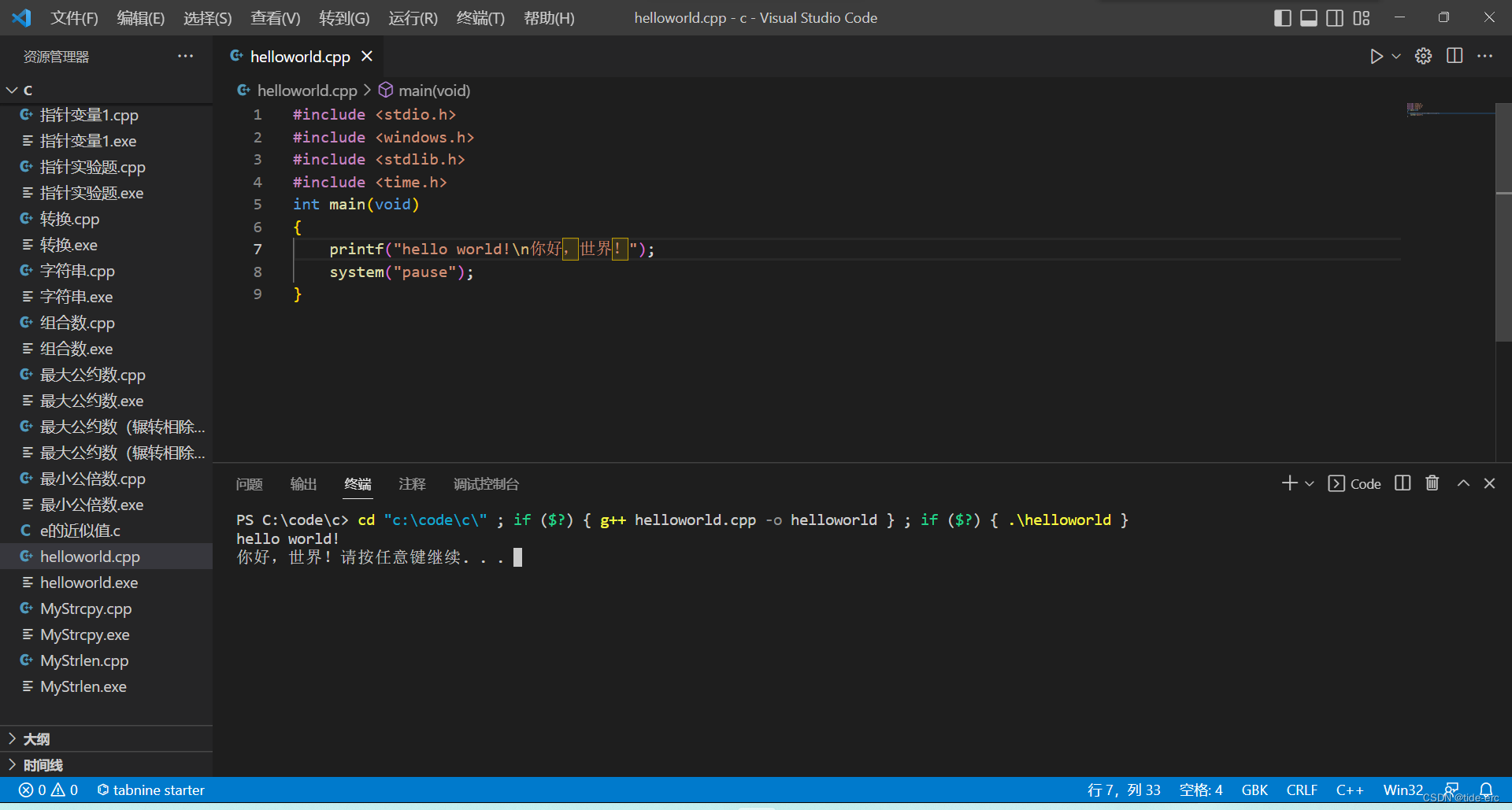
补充说明:
用这种方法可以编译路径或者名称含有中文的c或cpp文件,而采用配置环境的在调试运行的过程中
路径或文件含有中文名则会出现奇奇怪怪的报错,这种方法的本质是调用命令行来编译。我认为采
用这种方法更方便一些。
2022.10.7
使用code runner 时要注意你想要编译的c文件名不能包括空格啥的,否则会显示
no such file found.
文中如有漏洞还请指正,有什么疑问可在评论区提出。
版权归原作者 tide-erc 所有, 如有侵权,请联系我们删除。